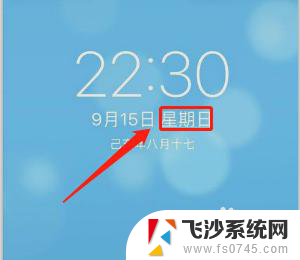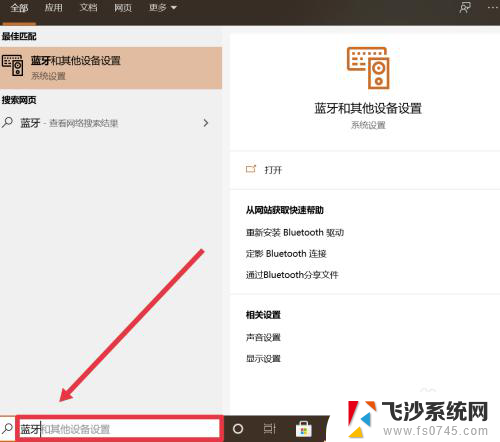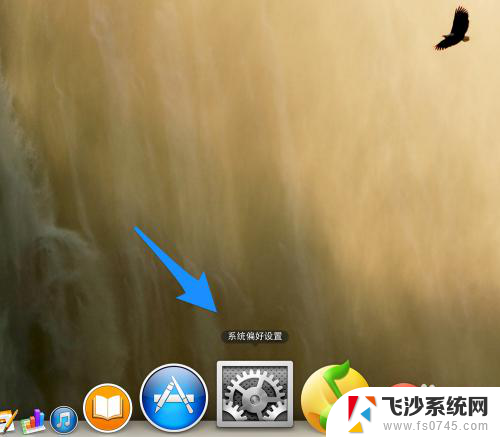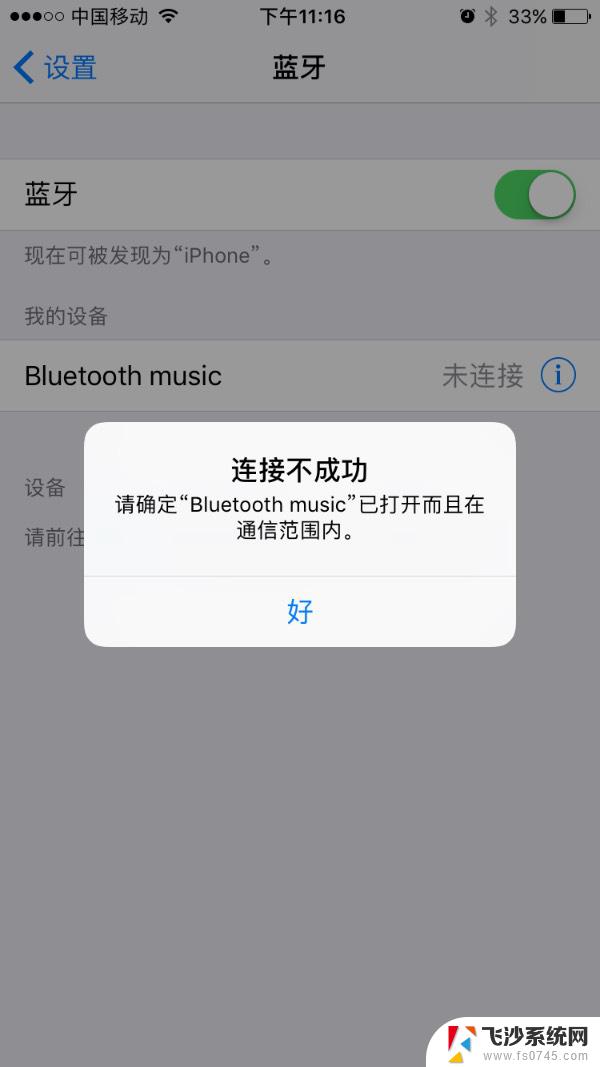苹果连接蓝牙耳机方法 苹果手机连接蓝牙耳机的步骤
在现代科技的日新月异中,蓝牙耳机成为了越来越多人选择的音频设备,作为苹果手机用户,连接蓝牙耳机是我们日常生活中必不可少的一部分。接下来我们将一起探讨一下,如何简单快捷地连接苹果手机与蓝牙耳机的步骤。无需繁琐的操作,只需几个简单的步骤,就能享受到高品质的音乐和通话体验。让我们一起来了解吧!
方法如下:
1.第一步,我们需要将您的苹果手机开机并解锁哦。这样才能进行下一步的操作哦

2.第二步,我们需要在您的苹果手机桌面上找到设置的按钮,然后点击打开设置
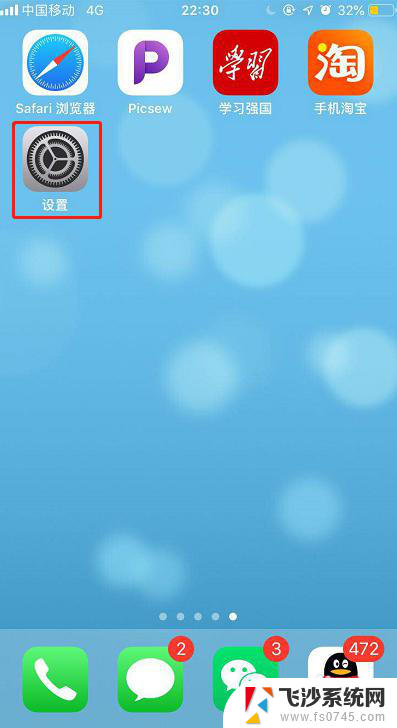
3.第三步,在设置里找到蓝牙,然后点击开蓝牙哦,因为是通过蓝牙连接的耳机
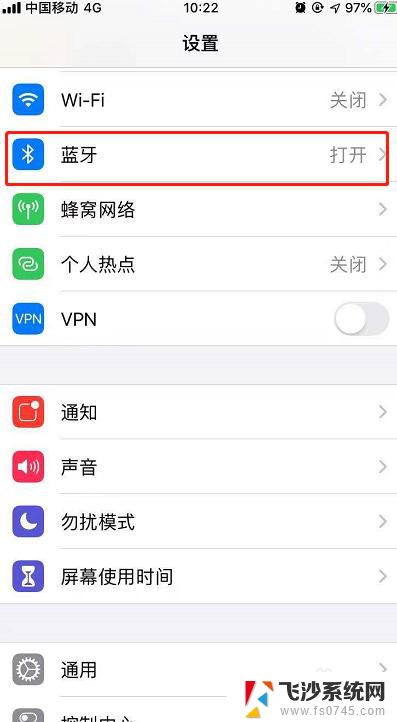
4.第四步,我们需要把蓝牙耳机的盖子揭开,因为这样就可以将耳机的蓝牙打开了

5.第五步,我们需要按住蓝牙耳机背后的小按钮哦。按住就可以将耳机的蓝牙显示出来,并靠近苹果手机
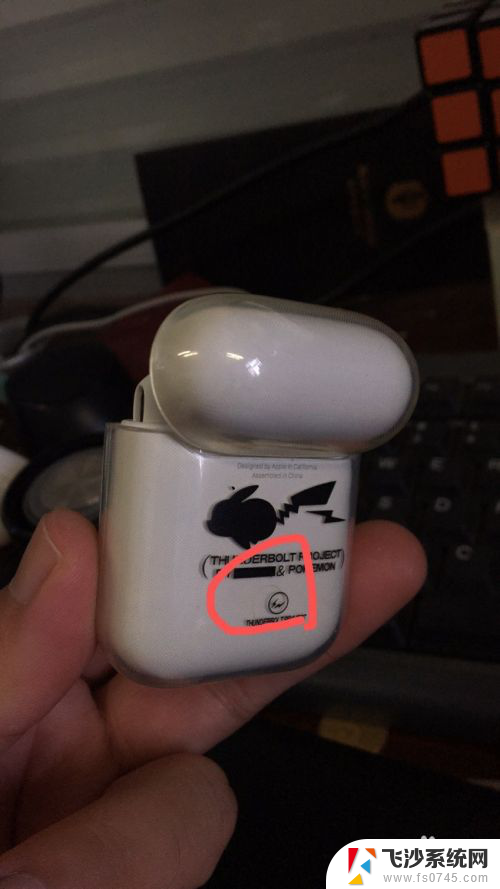
6.第六步,我们可以看到手机上就会显示出来xx的airpods可以点击通过icloud连接哦。就可以连接使用啦
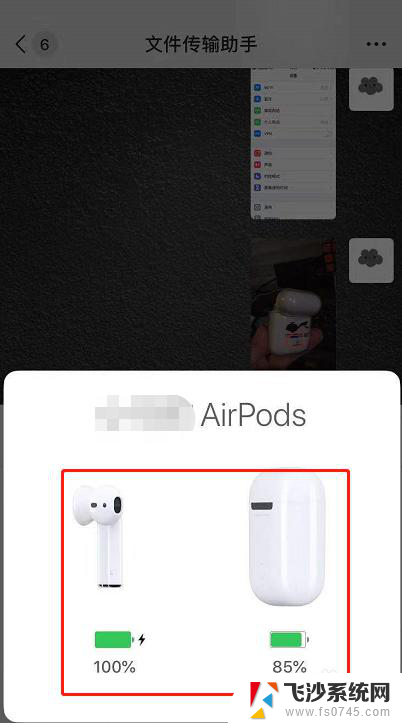
7.总结:
1.将您的苹果手机开机并解锁
2.在设置里打开蓝牙
3.将耳机盒靠近手机并盖子揭开,同时按住背部的按钮
4.连接成功并使用
以上就是苹果连接蓝牙耳机方法的全部内容,如果你遇到这种问题,可以尝试按照以上方法解决,希望对大家有所帮助。